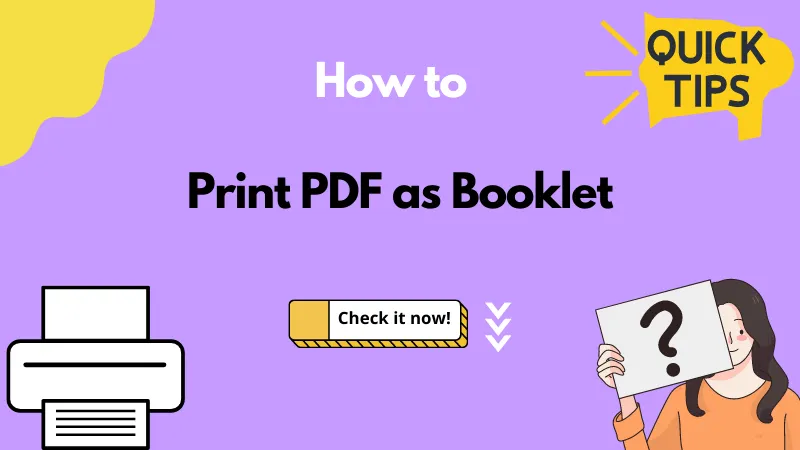Gdy stale zajmujesz się drukowaniem PDF, wiedza o tym, czy używać ustawień monochromatycznych czy skali szarości, może znacząco wpłynąć na jakość wydruków. Generalnie, ustawienia skali szarości są lepsze, gdy drukujesz obrazy w czerni i bieli. Jednak jeśli chcesz wydrukować dokument zawierający tekst, powinieneś wybrać konwersję PDF do czerni i bieli, a nie skali szarości .
Ustawienia skali szarości mogą dawać różne odcienie czerni podczas drukowania, ale znacznie zmniejszają prędkość skanowania. To jest powód, dla którego większość użytkowników zazwyczaj używa ustawień monochromatycznych, aby drukować dokumenty robocze bez żadnych opóźnień.
Część 1. Konwersja PDF do wersji czarno-białej, a nie skali szarości w systemie Windows
UPDF to najlepsza dostępna opcja, jeśli chcesz przekonwertować kolorowy PDF na czarno-biały, a nie na skalę szarości w systemie Windows. Jednak nie możesz przekonwertować PDF na czarno-biały, a nie na skalę szarości, używając tylko UPDF. Musisz uzyskać pomoc od wbudowanego oprogramowania Paint, aby przeprowadzić ten proces konwersji. Łącząc możliwości UPDF i Paint, możesz łatwo przekonwertować pliki PDF na format czarno-biały. A oto przewodnik, jak to zrobić.
Kroki konwersji pliku PDF do formatu czarno-białego, a nie skali szarości za pomocą UPDF
Jeśli szukasz metod konwersji PDF na czarno-biały, a nie na skalę szarości, z pomocą UPDF, Twoje poszukiwania dobiegły końca. Przedstawimy najlepszy sposób, aby to zrobić. Wszystko, czego potrzebujesz, to pomoc narzędzia Paint, aby ukończyć tę konwersję, wykonując następujące kroki.
Krok 1: Eksportuj plik PDF w formacie obrazu
Przede wszystkim pobierz UPDF za pomocą poniższego przycisku, uruchom go po instalacji i prześlij żądany plik PDF na UPDF, aby przekonwertować go na formaty obrazów, takie jak JPG, JPEG lub PNG. Po zakończeniu przesyłania kliknij przycisk „Eksportuj PDF” na pasku narzędzi po prawej stronie, aby uzyskać dostęp do okna z kilkoma opcjami konwersji. W tym nowym oknie wybierz opcję „Obraz” i zapisz wymagane ustawienia, aby eksportować pliki PDF jako obrazy.
Windows • macOS • iOS • Android 100% bezpieczne
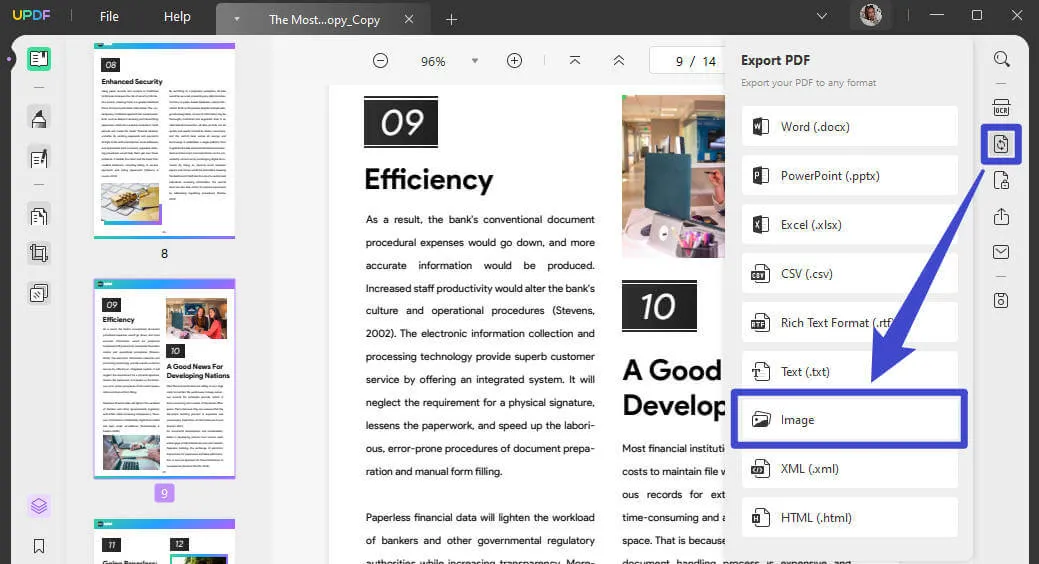
Krok 2: Otwórz przekonwertowane pliki w narzędziu Paint
Następnie przeglądaj przekonwertowane obrazy na swoim urządzeniu. Następnie kliknij prawym przyciskiem myszy nazwę pliku i najedź kursorem na opcję „Otwórz za pomocą”, aby nacisnąć przycisk „Paint”. Wykonanie wszystkich tych kroków umożliwi Ci otwieranie obrazów w narzędziu Paint.
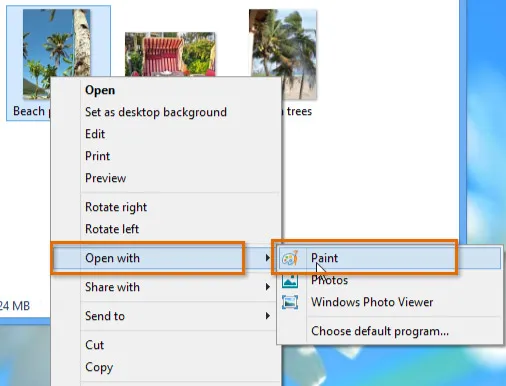
Krok 3: Zapisz obrazy jako monochromatyczną mapę bitową
Po otwarciu pliku w programie Paint kliknij opcję „Plik” znajdującą się na górze ekranu. Następnie kliknij przycisk „Zapisz jako”, aby uzyskać dostęp do nowego okna. Tam zobaczysz menu rozwijane „Zapisz jako typ”, z którego musisz wybrać opcję „Monochromatyczna mapa bitowa”, aby zakończyć proces.
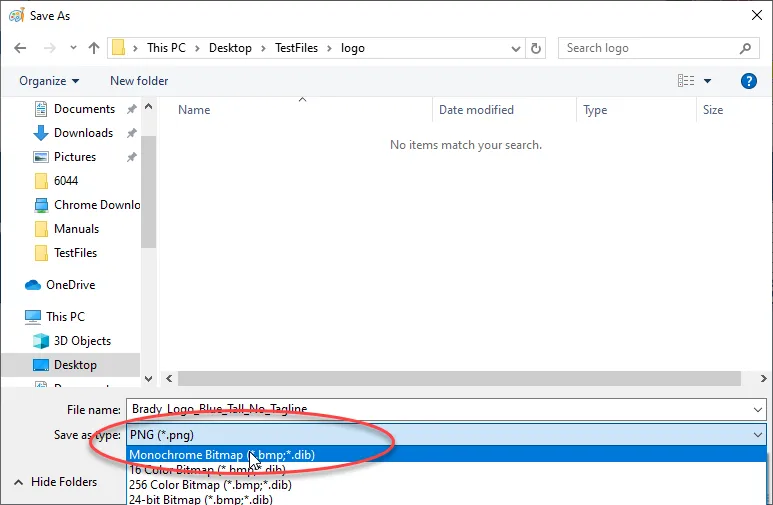
Krok 4: Utwórz nowy plik PDF ze wszystkimi zapisanymi obrazami
Po przekonwertowaniu wszystkich obrazów za pomocą poprzedniego kroku otwórz UPDF na swoim urządzeniu i uzyskaj dostęp do narzędzia „Create PDF”. W tym narzędziu wybierz opcję „Image”, aby otworzyć okno „File Explorer”. Tutaj możesz wybrać wszystkie przekonwertowane obrazy i po prostu kliknąć przycisk „Open”, aby ostatecznie zakończyć konwersję kolorowego pliku PDF na czarno-biały.

UPDF to całkiem adaptacyjne narzędzie, które pozwala użytkownikom wypróbować różne metody wykonania zadania bez żadnych problemów. Pobierz to wielofunkcyjne narzędzie już teraz, aby nigdy nie pozwolić, aby jakiekolwiek ograniczenia utrudniały Twój przepływ pracy.
Windows • macOS • iOS • Android 100% bezpieczne
Możesz też odblokować pełną funkcjonalność UPDF poprzez uaktualnienie do wersji Pro, która jest obecnie dostępna w sprzedaży.

Przeczytaj także: Jak przekonwertować PDF na skalę szarości
Część 2. Konwersja kolorowych plików PDF do czarno-białych, a nie do skali szarości na komputerze Mac
Preview to wbudowana aplikacja na Maca, która może pomóc Ci przekonwertować kolorowy PDF na czarno-biały, a nie na skalę szarości. Jest to przede wszystkim przeglądarka PDF, wykonująca różne funkcje edycji, adnotacji i konwersji, aby ułatwić użytkownikom pracę. Ponadto to narzędzie ma wbudowane w system operacyjny filtry Quartz, aby umożliwić użytkownikom Maca przekonwertowanie dowolnego dokumentu na czarno-biały poprzez proste zastosowanie filtrów.
Co więcej, oprócz zmiany koloru, możesz również dodawać efekty do stron PDF. Jeśli regularnie przeprowadzasz ten proces konwersji, rozważ użycie Automatora na Macu, aby zautomatyzować tę konwersję na czarno-białą. Przeanalizujmy kilka prostych kroków, które możesz wykonać, aby zmienić kolor zawartości PDF na urządzeniach Mac.
Krok 1: Po otwarciu pliku PDF w Preview kliknij menu „Plik” obok logo Preview w lewym górnym rogu ekranu. W tym menu wybierz opcję „Eksportuj”, aby uzyskać dostęp do nowego okna w MacBooku.

Krok 2: Po otwarciu nowego okna kliknij ikonę „Dropdown” przed Formatem, a następnie wybierz „PDF” jako format pliku wyjściowego. Musisz również wpisać preferowaną nazwę dla tego nowego pliku PDF w polu tekstowym obok opcji „Eksportuj jako”.
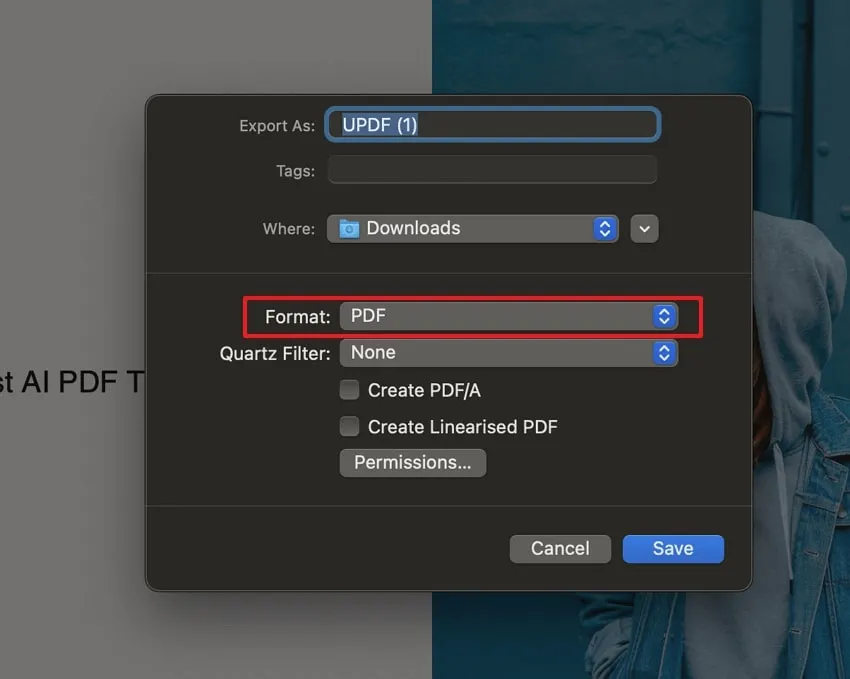
Krok 3: Na koniec kliknij ikonę „Dropdown” obok Quartz Filter i wybierz opcję „Black & White” jako preferowany filtr. Teraz po prostu naciśnij przycisk „Save”, aby zastosować każdą zmianę.
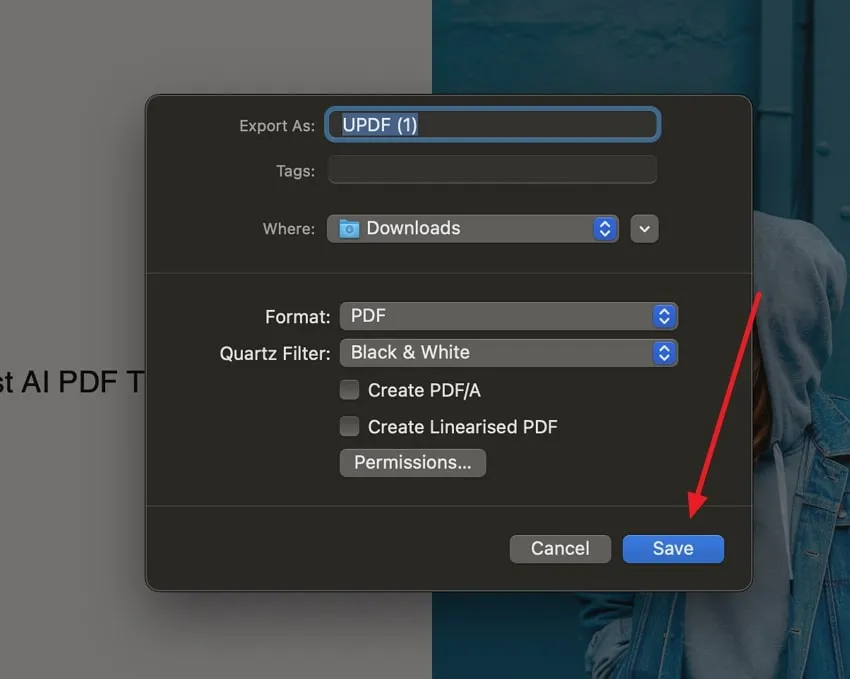
Część 3. Konwersja PDF do wersji czarno-białej, a nie skali szarości online
Super Tool to specjalistyczne narzędzie do konwersji plików PDF do czarno-białych, a nie odcieni szarości, online. Umożliwia użytkownikom zmianę koloru zawartości pliku PDF zgodnie z ich wymaganiami. Ponadto narzędzie to wykonuje swoją magię na każdym elemencie dokumentu, w tym tekście, obrazach i tabelach. Jego opcja „Pure B&W” może przekonwertować dowolny plik PDF zawierający kilka kolorów na dokument dwukolorowy.
Oprócz tych podstawowych opcji konwersji czarno-białej, Super Tool pozwala użytkownikom wybrać niestandardowy zakres stron, aby zastosować te zmiany. Ponadto możesz również dostosować próg czerni i bieli na tych przekonwertowanych stronach. Postępując zgodnie z poniższymi krokami, możesz łatwo przekonwertować pliki PDF na format czarno-biały.
Krok 1: Najpierw otwórz Super Tool w preferowanej przeglądarce internetowej i kliknij przycisk „Rozpocznij”, aby uzyskać dostęp do tego czarno-białego konwertera online.
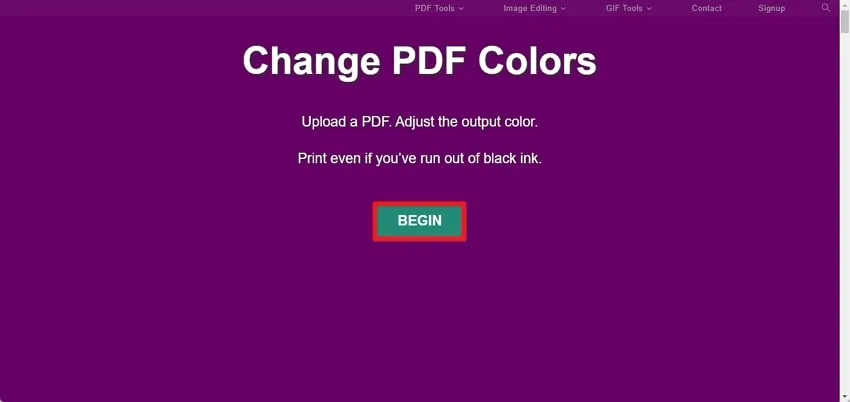
Krok 2 : Następnie kliknij opcję „Przeglądaj” i prześlij swój plik PDF za pomocą tego narzędzia. Poczekaj kilka sekund, aż dokument zostanie przesłany na serwer Super Tool. Po zakończeniu przesyłania wybierz opcję „Pure B&W”, aby przekonwertować kolorowy plik PDF na czarno-biały, a nie na skalę szarości. Ponadto możesz również dostosować jasność, zakres stron i inne ustawienia przed kliknięciem przycisku „Pobierz”.
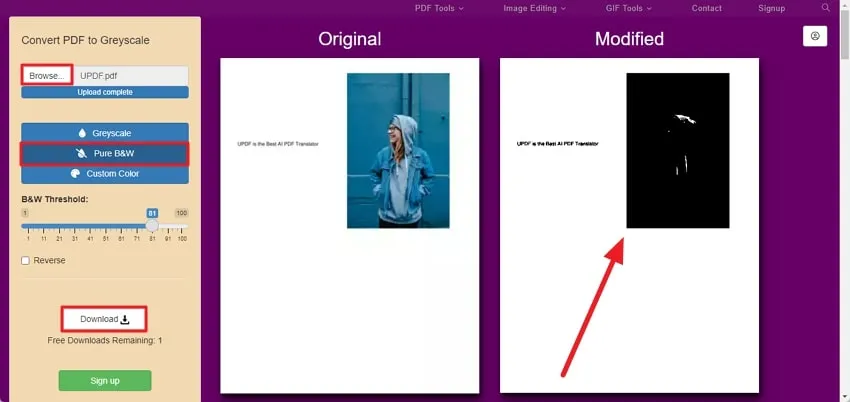
Wniosek
Teraz, gdy wiesz, jak przekonwertować PDF na czarno-biały, a nie na skalę szarości. Staraliśmy się omówić wszystkie metody konwersji PDF na czarno-biały, a nie na skalę szarości, na każdej możliwej platformie. Możesz wykorzystać dowolny z tych konwerterów, aby wykonać zadanie.
Jednak UPDF powinno być Twoim preferowanym narzędziem ze względu na jego przystępną cenę i obsługę wielu platform. Konwersja plików PDF do czarno-białych, a nie skali szarości za pomocą UPDF nigdy nie ograniczy Twojej pracy zespołowej dzięki narzędziom do przechowywania w chmurze i udostępniania. Pobierz to wielofunkcyjne narzędzie już teraz, aby usprawnić edycję i konwersję plików PDF na całe życie.
Windows • macOS • iOS • Android 100% bezpieczne
 UPDF
UPDF
 UPDF na Windows
UPDF na Windows UPDF na Mac
UPDF na Mac UPDF na iPhone/iPad
UPDF na iPhone/iPad UPDF na Android
UPDF na Android UPDF AI Online
UPDF AI Online UPDF Sign
UPDF Sign Odczyt PDF
Odczyt PDF Adnotacje PDF
Adnotacje PDF Edycja PDF
Edycja PDF Konwersja PDF
Konwersja PDF Tworzenie PDF
Tworzenie PDF Kompresja PDF
Kompresja PDF Organizacja PDF
Organizacja PDF Scalanie PDF
Scalanie PDF Dzielenie PDF
Dzielenie PDF Kadrowanie PDF
Kadrowanie PDF Usuwanie stron PDF
Usuwanie stron PDF Obracanie PDF
Obracanie PDF Podpisywanie PDF
Podpisywanie PDF Formularze PDF
Formularze PDF Porównywanie PDF
Porównywanie PDF Ochrona PDF
Ochrona PDF Drukowanie PDF
Drukowanie PDF Przetwarzanie wsadowe
Przetwarzanie wsadowe OCR
OCR UPDF Cloud
UPDF Cloud O UPDF AI
O UPDF AI Rozwiązania UPDF AI
Rozwiązania UPDF AI FAQ dotyczące UPDF AI
FAQ dotyczące UPDF AI Podsumowanie PDF
Podsumowanie PDF Tłumaczenie PDF
Tłumaczenie PDF Wyjaśnianie PDF
Wyjaśnianie PDF Czat z PDF
Czat z PDF Czat z obrazem
Czat z obrazem PDF na mapę myśli
PDF na mapę myśli Czat z AI
Czat z AI Przewodnik użytkownika
Przewodnik użytkownika Specyfikacja techniczna
Specyfikacja techniczna Aktualizacje
Aktualizacje FAQs
FAQs Sztuczki UPDF
Sztuczki UPDF Blog
Blog Aktualności
Aktualności Opinie o UPDF
Opinie o UPDF Pobierz
Pobierz Skontaktuj się z nami
Skontaktuj się z nami








 Donnie Chavez
Donnie Chavez